Azure Lab Services – Příručka správce při používání účtů testovacího prostředí
Důležité
Služba Azure Lab Services bude vyřazena 28. června 2027. Další informace najdete v průvodci vyřazením.
Důležité
Informace v tomto článku platí pro účty testovacího prostředí. Plány testovacího prostředí Azure Lab Services nahrazují účty testovacího prostředí. Zjistěte, jak můžete začít vytvořením plánu testovacího prostředí. Pro stávající zákazníky s účtem testovacího prostředí doporučujeme migrovat z účtů testovacího prostředí do plánů testovacího prostředí.
Správci informačních technologií (IT), kteří spravují cloudové prostředky univerzity, obvykle zodpovídají za nastavení účtu testovacího prostředí pro svou školu. Po nastavení účtu testovacího prostředí vytvoří správci nebo vyučující testovací prostředí obsažená v účtu. Tento článek obsahuje základní přehled prostředků Azure, které jsou součástí, a pokyny k jejich vytvoření.
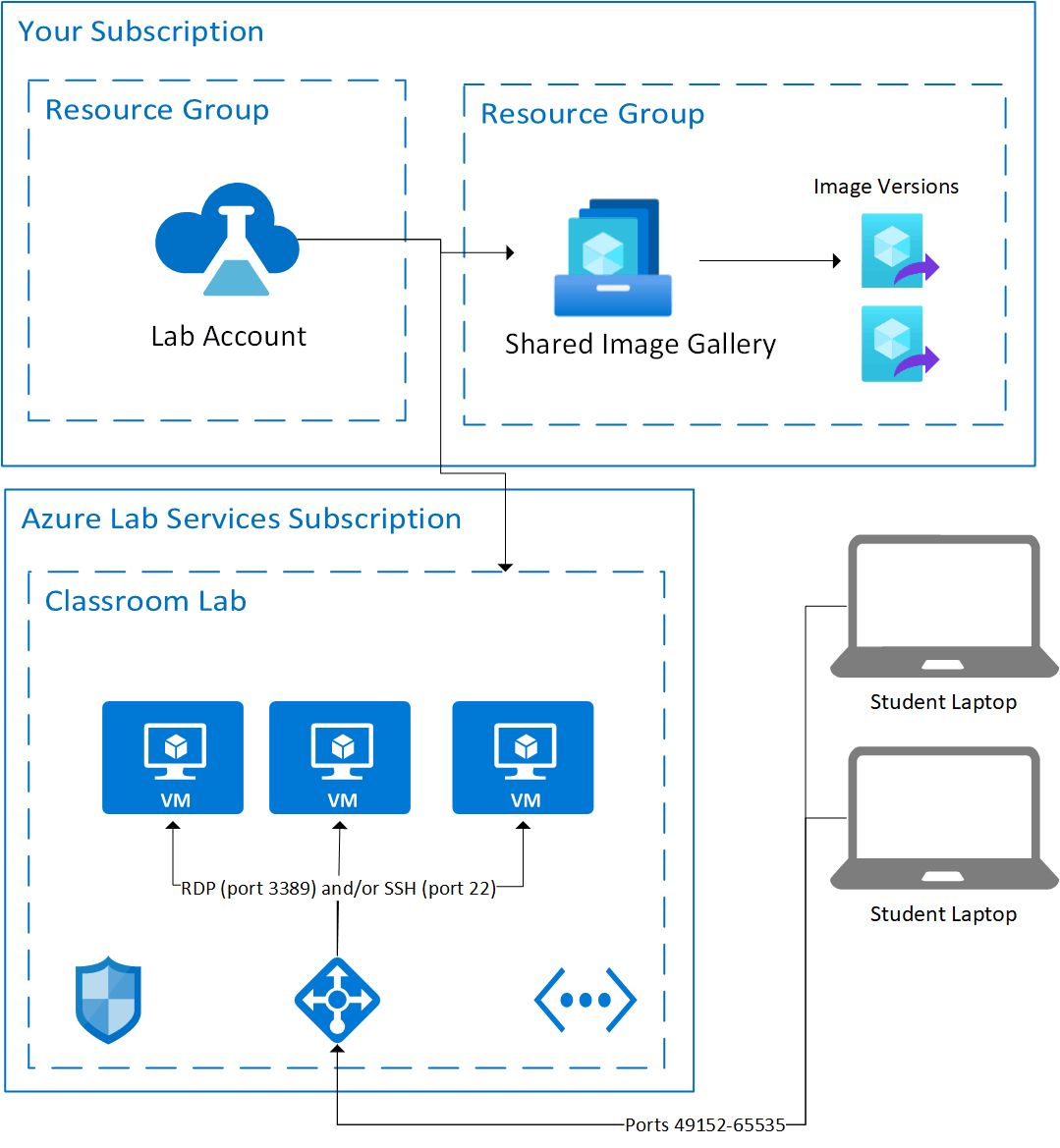
- Testovací prostředí se hostují v rámci předplatného Azure spravovaného službou Azure Lab Services.
- Účty testovacího prostředí, sdílená galerie imagí a verze imagí jsou hostované v rámci vašeho předplatného.
- Účet testovacího prostředí a galerii sdílených imagí můžete mít ve stejné skupině prostředků. V tomto diagramu jsou v různých skupinách prostředků.
Další informace o architektuře najdete v tématu Základy architektury Labs.
Předplatné
Vaše univerzita může mít jedno nebo více předplatných Azure. Předplatná slouží ke správě fakturace a zabezpečení všech prostředků a služeb Azure, které se v něm používají, včetně účtů testovacího prostředí.
Vztah mezi účtem testovacího prostředí a jeho předplatným je důležitý, protože:
- Fakturace se hlásí prostřednictvím předplatného, které obsahuje účet testovacího prostředí.
- Uživatelům v tenantovi Microsoft Entra předplatného můžete udělit přístup ke službě Azure Lab Services. Uživatele můžete přidat jako vlastníka nebo přispěvatele účtu testovacího prostředí nebo jako tvůrce testovacího prostředí nebo vlastníka testovacího prostředí.
Testovací prostředí a jejich virtuální počítače se spravují a hostují za vás v rámci předplatného spravovaného službou Azure Lab Services.
Skupina prostředků
Předplatné obsahuje jednu nebo více skupin prostředků. Skupiny prostředků se používají k vytvoření logických seskupení prostředků Azure, které se používají společně v rámci stejného řešení.
Při vytváření účtu testovacího prostředí musíte nakonfigurovat skupinu prostředků, která obsahuje účet testovacího prostředí.
Skupina prostředků se také vyžaduje při vytváření galerie sdílených imagí. Účet testovacího prostředí a sdílenou galerii imagí můžete umístit do stejné skupiny prostředků nebo do dvou samostatných skupin prostředků. Pokud plánujete sdílet galerii obrázků napříč různými řešeními, možná budete chtít tento druhý přístup použít.
Když vytvoříte účet testovacího prostředí, můžete automaticky vytvořit a připojit galerii sdílených imagí současně. Výsledkem této možnosti je účet testovacího prostředí a galerie sdílených imagí, které se vytvářejí v samostatných skupinách prostředků. Toto chování se zobrazí, když budete postupovat podle kroků popsaných v galerii konfigurovat sdílené image v době vytvoření účtu testovacího prostředí. Obrázek na začátku tohoto článku používá tuto konfiguraci.
Doporučujeme, abyste předem investovali do plánování struktury skupin prostředků. Po vytvoření není možné změnit účet testovacího prostředí ani sdílenou skupinu prostředků galerie imagí. Pokud potřebujete změnit skupinu prostředků pro tyto prostředky, musíte odstranit a znovu vytvořit účet testovacího prostředí nebo sdílenou galerii imagí.
Účet testovacího prostředí
Účet testovacího prostředí slouží jako kontejner pro jedno nebo více testovacích prostředí. Když začínáte se službou Azure Lab Services, je nejběžnější mít jeden účet testovacího prostředí. S vertikálním navýšením kapacity využití testovacího prostředí můžete později vytvořit další účty testovacího prostředí.
Následující seznam uvádí scénáře, ve kterých může být přínosné více než jeden účet testovacího prostředí:
Správa různých požadavků zásad napříč testovacími prostředími
Při nastavování účtu testovacího prostředí nastavíte zásady, které se vztahují na všechna testovací prostředí v rámci účtu testovacího prostředí, například:
Virtuální síť Azure se sdílenými prostředky, ke kterým má testovací prostředí přístup. Můžete mít například sadu testovacích prostředí, která potřebují přístup ke sdílené datové sadě ve virtuální síti.
Image virtuálních počítačů, které mohou testovací prostředí použít k vytváření virtuálních počítačů. Můžete mít například sadu testovacích prostředí, která potřebují přístup k virtuálnímu počítači Datová Věda pro image Azure Marketplace s Linuxem.
Pokud má každé z vašich testovacích prostředí jedinečné požadavky na zásady, může být užitečné vytvořit samostatné účty testovacího prostředí pro správu jednotlivých testovacích prostředí samostatně.
Přiřazení samostatného rozpočtu ke každému účtu testovacího prostředí
Místo vykazování všech nákladů na testovací prostředí prostřednictvím jednoho účtu testovacího prostředí budete možná potřebovat přehlednější rozpočet. Můžete například vytvořit samostatné účty testovacích prostředí pro matematické oddělení vaší univerzity, oddělení informatiky atd., abyste mohli distribuovat rozpočet napříč odděleními. Pak můžete zobrazit náklady na každý jednotlivý účet testovacího prostředí pomocí služby Azure Cost Management.
Izolace pilotních testovacích prostředí od aktivních nebo produkčních testovacích prostředí
Můžete mít případy, kdy chcete pilotní změny zásad pro účet testovacího prostředí, aniž by to mohlo mít vliv na aktivní nebo produkční testovací prostředí. V tomto typu scénáře umožňuje vytvoření samostatného účtu testovacího prostředí pro účely pilotního nasazení izolovat změny.
Testovací prostředí
Testovací prostředí obsahuje virtuální počítače, které jsou přiřazené jednomu studentovi. Obecně platí, že očekáváte:
- Pro každou třídu máte jedno cvičení.
- Vytvořte novou sadu testovacích prostředí pro každý semestr, čtvrtletí nebo jiný akademický systém, který používáte. U tříd, které potřebují použít stejnou image, byste měli použít galerii sdílených imagí. Tímto způsobem můžete opakovaně používat obrázky v testovacích prostředích a akademických obdobích.
Při určování struktury testovacích prostředí zvažte následující body:
Všechny virtuální počítače v testovacím prostředí se nasadí se stejnou imagí, která je publikovaná.
Pokud tedy máte třídu, která vyžaduje publikování různých testovacích imagí najednou, musí se pro každou image vytvořit samostatná testovací prostředí.
Kvóta využití je nastavená na úrovni testovacího prostředí a vztahuje se na všechny uživatele v testovacím prostředí.
Pokud chcete nastavit různé kvóty pro uživatele, musíte vytvořit samostatná testovací prostředí. Po nastavení kvóty pro testovací prostředí ale můžete konkrétním uživatelům přidat další hodiny.
Plán spuštění nebo vypnutí je nastavený na úrovni testovacího prostředí a vztahuje se na všechny virtuální počítače v rámci testovacího prostředí.
Podobně jako v případě, že potřebujete nastavit různé plány pro uživatele, musíte pro každý plán vytvořit samostatné testovací prostředí.
Ve výchozím nastavení má každé testovací prostředí vlastní virtuální síť. Pokud máte povolený partnerský vztah virtuálních sítí, každé testovací prostředí má vlastní podsíť v partnerském vztahu se zadanou virtuální sítí.
Sdílená galerie imagí
Sdílená galerie imagí je připojená k účtu testovacího prostředí a slouží jako centrální úložiště pro ukládání imagí. Obrázek se uloží v galerii, když se vyučující rozhodne ho exportovat z virtuálního počítače šablony testovacího prostředí. Pokaždé, když vyučující provede změny virtuálního počítače šablony a vyexportuje ho, vytvoří se v galerii nové definice imagí nebo verze.
Vyučující můžou při vytváření nového testovacího prostředí publikovat verzi image ze sdílené galerie imagí. I když galerie ukládá více verzí image, vyučující můžou během vytváření testovacího prostředí vybrat jenom nejnovější verzi. Nejnovější verze je zvolena na základě nejvyšší hodnoty MajorVersion, pak MinorVersion a pak Patch. Další informace o správě verzí najdete v tématu Verze imagí.
Služba galerie sdílených imagí je volitelný prostředek, který možná nebudete potřebovat okamžitě, pokud začínáte jenom s několika testovacími prostředími. Galerie sdílených imagí ale nabízí mnoho výhod, které jsou užitečné při vertikálním navýšení kapacity na více testovacích prostředí:
Můžete ukládat a spravovat verze image virtuálního počítače šablony.
Je užitečné vytvořit vlastní image nebo provést změny (software, konfigurace atd.) image z galerie Azure Marketplace. Je například běžné, že vyučující vyžadují instalaci jiného softwaru nebo nástrojů. Místo toho, aby studenti museli tyto požadavky nainstalovat ručně, je možné exportovat různé verze image virtuálního počítače šablony do galerie sdílených imagí. Tyto verze imagí pak můžete použít při vytváření nových testovacích prostředí.
Image virtuálních počítačů šablon můžete sdílet a opakovaně používat napříč testovacími prostředími.
Image můžete uložit a znovu použít, abyste ji nemuseli při každém vytváření nového testovacího prostředí konfigurovat úplně od začátku. Pokud například potřebuje použít stejnou image více tříd, můžete ji vytvořit jednou a exportovat ji do galerie sdílených imagí, aby bylo možné ji sdílet napříč testovacími prostředími.
Vlastní image můžete nahrát z jiných prostředí mimo testovací prostředí.
Vlastní image můžete nahrát do jiných prostředí mimo kontext testovacích prostředí. Do sdílené galerie imagí můžete například nahrát obrázky z vlastního fyzického testovacího prostředí nebo z virtuálního počítače Azure. Po importu obrázku do galerie pak můžete pomocí obrázků vytvořit testovací prostředí.
Pokud chcete logicky seskupit sdílené image, můžete udělat jednu z těchto věcí:
- Vytvořte několik galerií sdílených imagí. Každý účet testovacího prostředí se může připojit jenom k jedné sdílené galerii imagí, takže tato možnost také vyžaduje, abyste vytvořili více účtů testovacího prostředí.
- Použijte jednu sdílenou galerii imagí sdílenou více účty testovacího prostředí. V takovém případě může každý účet testovacího prostředí povolit jenom obrázky, které se vztahují k testovacím prostředím v daném účtu.
Pojmenování
Při zahájení práce se službou Azure Lab Services doporučujeme vytvořit zásady vytváření názvů pro související prostředky Azure a Azure Lab Services. Přestože zásady vytváření názvů, které vytvoříte, jsou jedinečné pro potřeby vaší organizace, následující tabulka obsahuje obecné pokyny:
| Typ prostředku | Role | Navrhovaný vzor | Příklady |
|---|---|---|---|
| Skupina prostředků | Obsahuje jeden nebo více plánů testovacích prostředí, testovacích prostředí a/nebo sdílených galerií imagí. | {org-name}labs-{env}-rg, {dept-name}labs-rg | contosolabs-rg, contosolabs-pilot-rg, contosolabs-prod-rg, mathdept-rg |
| Účet testovacího prostředí | Obsahuje jedno nebo více testovacích prostředí. | {org-name}-{env}-la, {dept-name}-{env}-la | contoso-la, mathdept-la, cs-pilot-la |
| Testovací prostředí | Obsahuje jeden nebo více virtuálních počítačů studentů. | {class-name}-{time}-{educator} | CS101-Fall2021, CS101-Fall2021-JohnDoe |
| Sdílená galerie imagí | Obsahuje jednu nebo více verzí imagí virtuálního počítače. | {org-name}-sig, {dept-name}-sig | contoso-sig, mathdept-sig |
V předchozí tabulce jsme v navrhovaných vzorech názvů použili některé termíny a tokeny. Pojďme si tyto termíny projít trochu podrobněji.
| Vzor výrazu nebo tokenu | Definice | Příklad |
|---|---|---|
| {org-name} | Token pro krátký název organizace bez mezer | contoso |
| {dept-name} | Token pro krátký název oddělení v organizaci. | matematika, bio, cs |
| {env} | Token pro název prostředí | produkční, pilotní pro malý test |
| {class-name} | Token pro krátký název nebo kód pro podporovanou třídu. | CS101, Bio101 |
| {educator} | Alias vyučujícího spuštěného testovacího prostředí | jandoe |
| {time} | Token pro krátký název (bez mezer) pro čas, kdy se třída nabízí. | Jaro 2021, prosinec 2021 |
| Rg | Označuje, že prostředek je skupina prostředků. | |
| la | Označuje, že prostředek je účet testovacího prostředí. | |
| Sig | Označuje, že prostředek je sdílená galerie imagí. |
Další informace o pojmenování dalších prostředků Azure najdete v tématu Zásady vytváření názvů pro prostředky Azure.
Oblasti a umístění
Když nastavíte prostředky Azure Lab Services, budete muset poskytnout oblast nebo umístění datacentra, které bude prostředky hostovat. Další části popisují, jak může oblast nebo umístění ovlivnit jednotlivé prostředky, které jsou součástí nastavení testovacího prostředí.
Skupina prostředků
Oblast určuje datacentrum, ve kterém jsou uložené informace o skupině prostředků. Prostředky Azure obsažené ve skupině prostředků můžou být v jiné oblasti než v nadřazené oblasti.
Účet testovacího prostředí
Umístění účtu testovacího prostředí označuje oblast, ve které prostředek existuje.
Testovací prostředí
Umístění, ve které testovací prostředí existuje, se liší v závislosti na následujících faktorech:
Účet testovacího prostředí je v partnerském vztahu s virtuální sítí.
Účet testovacího prostředí můžete vytvořit v partnerském vztahu s virtuální sítí , když jsou ve stejné oblasti. Když je účet testovacího prostředí v partnerském vztahu s virtuální sítí, testovací prostředí se automaticky vytvoří ve stejné oblasti jako účet testovacího prostředí i virtuální síť.
Poznámka:
Když je účet testovacího prostředí v partnerském vztahu s virtuální sítí, nastavení Povolit tvůrci testovacího prostředí vybrat umístění testovacího prostředí je zakázané. Další informace najdete v tématu Povolit tvůrci testovacího prostředí vybrat umístění testovacího prostředí.
Žádná virtuální síť není v partnerském vztahu a Tvůrci testovacího prostředí nemůžou vybrat umístění testovacího prostředí.
Pokud není v partnerském vztahu žádná virtuální síť s účtem testovacího prostředí a Tvůrci testovacího prostředí nemůžou vybrat umístění testovacího prostředí, testovací prostředí se automaticky vytvoří v oblasti s dostupnou kapacitou virtuálního počítače. Konkrétně služba Azure Lab Services hledá dostupnost v oblastech, které jsou ve stejné zeměpisné oblasti jako účet testovacího prostředí.
Žádná virtuální síť není v partnerském vztahu a tvůrci testovacího prostředí můžou vybrat umístění testovacího prostředí.
Pokud není v partnerském vztahu žádná virtuální síť a tvůrci testovacích prostředí můžou vybrat umístění testovacího prostředí, umístění, která může tvůrce testovacího prostředí vybrat, závisí na dostupné kapacitě.
Poznámka:
Aby se zajistilo, že oblast má dostatečnou kapacitu virtuálního počítače, je důležité při vytváření testovacího prostředí nejprve požádat o kapacitu prostřednictvím účtu testovacího prostředí.
Obecným pravidlem je nastavit oblast prostředku na oblast, která je nejblíže jejím uživatelům. V případě testovacích prostředí to znamená vytvoření testovacího prostředí, které je nejblíže vašim studentům. Pro online kurzy, jejichž studenti se nacházejí po celém světě, použijte svůj nejlepší úsudek k vytvoření testovacího prostředí, které je centrálně umístěné. Nebo můžete třídu rozdělit do několika testovacích prostředí podle oblastí studentů.
Určení velikosti virtuálního počítače
Když správci nebo tvůrci testovacího prostředí vytvoří testovací prostředí, můžou si vybrat z různých velikostí virtuálních počítačů v závislosti na potřebách učebny. Mějte na paměti, že dostupnost velikosti závisí na oblasti, ve které se nachází váš účet testovacího prostředí.
V následující tabulce si všimněte, že několik velikostí virtuálních počítačů se mapuje na více než jednu řadu virtuálních počítačů. V závislosti na dostupné kapacitě můžou Lab Services používat libovolnou řadu virtuálních počítačů, které jsou uvedené pro velikost virtuálního počítače. Ceny jsou určeny velikostí virtuálního počítače a jsou stejné bez ohledu na to, kterou řadu virtuálních počítačů Lab Services pro danou velikost používá. Další informace o cenách jednotlivých velikostí virtuálních počítačů najdete v průvodci cenami služby Lab Services.
| Velikost | Počet vCPU | Paměť (GB) | Řada | Předpokládané použití |
|---|---|---|---|---|
| Malá | 2 | 4 | A2_v2 | Nejvhodnější pro příkazový řádek, otevření webového prohlížeče, webových serverů s nízkým provozem, malých až středních databází. |
| Střední | 4 | 8 | A4_v2 | Nejvhodnější pro relační databáze, ukládání do mezipaměti a analýzu v paměti. |
| Velká | 8 | 16 | A8_v2 | Nejvhodnější pro aplikace, které potřebují rychlejší procesory, lepší výkon místních disků, velké databáze, velké mezipaměti paměti. |
| Střední (vnořená virtualizace) | 4 | 16 | D4s_v3 | Nejvhodnější pro relační databáze, ukládání do mezipaměti a analýzu v paměti. Tato velikost podporuje vnořenou virtualizaci. |
| Velká (vnořená virtualizace) | 8 | 32 | D8s_v3 | Nejvhodnější pro aplikace, které potřebují rychlejší procesory, lepší výkon místních disků, velké databáze, velké mezipaměti paměti. Tato velikost podporuje vnořenou virtualizaci. |
Velikosti GPU
| Velikost | Počet vCPU | Paměť (GB) | Řada | Předpokládané použití | GPU/Akcelerátor | Paměť akcelerátoru (GB) |
|---|---|---|---|---|---|---|
| Small GPU (Compute) | 8 | 56 | NC8asT4_v3 | Počítačové aplikace náročné na počítače, jako je AI a hluboké učení | NVIDIA Tesla T4 | 16 |
| 6 | 112 | NC6s_v3 | Počítačové aplikace náročné na počítače, jako je AI a hluboké učení | NVIDIA Tesla V100 | 16 | |
| Malý GPU (vizualizace) | 12 | 110 | NV12ads_A10_v5 | Vzdálená vizualizace a streamování | NVIDIA A10 (1/3) | 8 |
| Střední GPU (vizualizace) | 18 | 220 | NV18ads_A10_v5 | Vzdálená vizualizace a streamování | NVIDIA A10 (1/2) | 12 |
| 12 | 112 | NV12_v3 | Vzdálená vizualizace a streamování | NVIDIA Tesla M60 | 8 |
Správa identity
Pomocí řízení přístupu na základě role v Azure (RBAC) pro přístup k účtům testovacího prostředí a testovacím prostředím můžete přiřadit následující role:
Vlastník účtu testovacího prostředí
Správce, který vytvoří účet testovacího prostředí, má automaticky přiřazenou roli Vlastník účtu testovacího prostředí. Role Vlastník může:
- Změňte nastavení účtu testovacího prostředí.
- Udělte ostatním správcům přístup k účtu testovacího prostředí jako vlastník nebo přispěvatel.
- Udělit vyučujícím přístup k testovacím prostředím v rámci role Autor, Vlastník nebo Přispěvatel.
- Vytvořte a spravujte všechna testovací prostředí v účtu testovacího prostředí.
Přispěvatel účtu testovacího prostředí
Správce, který má přiřazenou roli Přispěvatel, může:
- Změňte nastavení účtu testovacího prostředí.
- Vytvořte a spravujte všechna testovací prostředí v účtu testovacího prostředí.
Přispěvatel ale nemůže ostatním uživatelům udělit přístup k účtům testovacího prostředí nebo testovacím prostředím.
Autor testovacího prostředí
Pokud chcete vytvořit testovací prostředí v rámci účtu testovacího prostředí, musí být vyučující členem role Tvůrce testovacího prostředí. Vyučující, který vytvoří testovací prostředí, se automaticky přidá jako vlastník testovacího prostředí. Další informace najdete v tématu Přidání uživatele do role Autor testovacího prostředí.
Vlastník testovacího prostředí nebo přispěvatel
Vyučující v roli vlastníka testovacího prostředí nebo přispěvatele může zobrazit a změnit nastavení testovacího prostředí. Osoba musí být také členem role Čtenář účtu testovacího prostředí.
Hlavní rozdíl mezi rolemi vlastníka a přispěvatele testovacího prostředí spočívá v tom, že přístup ke správě testovacího prostředí může ostatním uživatelům udělit pouze vlastník. Přispěvatel nemůže ostatním uživatelům udělit přístup ke správě testovacího prostředí.
Sdílená galerie imagí
Když připojíte sdílenou galerii imagí k účtu testovacího prostředí, vlastníci a přispěvatelé účtu testovacího prostředí a přispěvatelé testovacího prostředí, vlastníci testovacího prostředí a přispěvatelé testovacího prostředí se automaticky udělí přístup k zobrazení a ukládání obrázků v galerii.
Když přiřazujete role, pomůže vám to postupovat podle těchto tipů:
- Obvykle by měli být členy role vlastníka nebo přispěvatele účtu testovacího prostředí jenom správci. Účet testovacího prostředí může mít více než jednoho vlastníka nebo přispěvatele.
- Pokud chcete vyučujícím poskytnout možnost vytvářet nová testovací prostředí a spravovat testovací prostředí, která vytvářejí, stačí, když jim přiřadíte roli Autor testovacího prostředí.
- Aby vyučující mohli spravovat konkrétní testovací prostředí, ale ne možnost vytvářet nová testovací prostředí, přiřaďte jim roli Vlastník nebo Přispěvatel pro každé testovací prostředí, které spravuje. Můžete například povolit profesorovi a výukovému asistentovi, aby byli spoluvlastníky testovacího prostředí. Další informace najdete v tématu Přidání vlastníků do testovacího prostředí.
Filtrování obsahu
Vaše škola může potřebovat filtrování obsahu, aby studenti nemohli přistupovat k nevhodným webům. Například dodržování zákona CIPA (Children's Internet Protection Act). Lab Services nenabízí integrovanou podporu filtrování obsahu.
Školy obvykle zvažují filtrování obsahu dvěma způsoby:
- Nakonfigurujte bránu firewall pro filtrování obsahu na úrovni sítě.
- Nainstalujte software třetích stran přímo na každý počítač, který provádí filtrování obsahu.
Služba Lab Services v současné době nepodporuje první přístup. Lab Services hostuje virtuální síť každého testovacího prostředí v rámci předplatného Azure spravovaného Microsoftem. V důsledku toho nemáte přístup k podkladové virtuální síti, abyste mohli filtrovat obsah na úrovni sítě. Další informace o architektuře Lab Services najdete v článku Základy architektury.
Místo toho doporučujeme druhý přístup, kterým je instalace softwaru třetích stran na virtuální počítač šablony každého testovacího prostředí. V rámci tohoto řešení je potřeba zvýraznit několik klíčových bodů:
- Pokud plánujete použít nastavení automatického vypnutí, budete muset odblokovat několik názvů hostitelů Azure pomocí softwaru třetí strany. Nastavení automatického vypnutí používá diagnostické rozšíření, které musí být schopné komunikovat zpět se službou Lab Services. V opačném případě se nastavení automatického vypnutí nepovolí pro testovací prostředí.
- Můžete také chtít, aby každý student používal na svém virtuálním počítači jiný účet než správce, aby nemohl odinstalovat software filtrování obsahu. Ve výchozím nastavení vytvoří Lab Services účet správce, který každý student použije k přihlášení k virtuálnímu počítači. Pomocí specializované image je možné přidat účet bez oprávnění správce, ale existují určitá známá omezení.
Pokud vaše škola potřebuje filtrování obsahu, kontaktujte nás prostřednictvím fór Azure Lab Services, kde najdete další informace.
Správa koncových bodů
Mnoho nástrojů pro správu koncových bodů, jako je Microsoft Configuration Manager, vyžaduje, aby virtuální počítače s Windows měly jedinečné identifikátory zabezpečení počítačů (SID). Použití nástroje SysPrep k vytvoření generalizované image obvykle zajišťuje, že každý počítač s Windows má nový jedinečný identifikátor SID vygenerovaný při spuštění virtuálního počítače z image.
S Lab Services, i když k vytvoření testovacího prostředí použijete generalizovanou image, budou mít všechny šablonované virtuální počítače a studentské virtuální počítače stejný identifikátor SID počítače. Virtuální počítače mají stejný identifikátor SID, protože image virtuálního počítače šablony je ve specializovaném stavu, když je publikovaná pro vytvoření virtuálních počítačů studentů.
Image z Azure Marketplace se například zobecní. Pokud vytvoříte testovací prostředí z image Win 10 Marketplace a publikujete virtuální počítač šablony, všechny virtuální počítače studentů v testovacím prostředí mají stejný identifikátor SID počítače jako virtuální počítač šablony. Identifikátory SID počítače je možné ověřit pomocí nástroje, jako je PsGetSid.
Pokud plánujete použít nástroj pro správu koncových bodů nebo podobný software, doporučujeme ho otestovat pomocí testovacích virtuálních počítačů, abyste měli jistotu, že funguje správně, když jsou identifikátory SID počítače stejné.
Ceny
Azure Lab Services
Další informace o cenách najdete v tématu o cenách služby Azure Lab Services.
Sdílená galerie obrázků
Pokud plánujete používat galerie sdílených imagí k ukládání a správě verzí imagí, musíte zvážit také ceny služby Galerie sdílených imagí.
Vytvoření sdílené galerie imagí a jeho připojení k účtu testovacího prostředí je zdarma. Neúčtují se žádné náklady, dokud neuložíte verzi image do galerie. Ceny za používání sdílené galerie imagí jsou obvykle poměrně zanedbatelné, ale je důležité pochopit, jak se počítá, protože nejsou zahrnuté v cenách služby Azure Lab Services.
Poplatky za úložiště
Pro ukládání verzí imagí používá galerie sdílených imagí ve výchozím nastavení disky spravované pevným diskem (HDD). Při použití galerie sdílených imagí se službou Lab Services doporučujeme používat disky spravované pevným diskem. Velikost použitého disku spravovaného pevným diskem závisí na velikosti uložené verze image. Lab Services podporuje image a disky o velikosti až 128 GB. Další informace o cenách najdete v tématu Ceny spravovaných disků.
Poplatky za replikaci a výchozí přenos dat sítě
Když uložíte verzi image pomocí virtuálního počítače šablony testovacího prostředí, služba Azure Lab Services ji nejprve uloží do zdrojové oblasti a pak automaticky replikuje verzi zdrojové image do jedné nebo více cílových oblastí.
Je důležité si uvědomit, že Služba Azure Lab Services automaticky replikuje zdrojovou verzi image do všech cílových oblastí v zeměpisné oblasti , kde se testovací prostředí nachází. Pokud je vaše cvičení například v oblasti USA, replikuje se verze image do každé z osmi oblastí, které existují v USA.
Při replikaci verze image ze zdrojové oblasti do dalších cílových oblastí se účtují poplatky za výchozí přenos dat sítě. Účtovaná částka vychází z velikosti verze image, když se data image na začátku přenesou odchozí z zdrojové oblasti. Podrobnosti o cenách najdete v tématu Podrobnosti o cenách šířky pásma.
Poplatky za výchozí přenos dat se můžou zákazníkům education Solutions vzdát. Pokud se chcete dozvědět víc, obraťte se na svého správce účtů.
Další informace najdete v tématu "Jaké programy pro přenos dat existují pro akademické zákazníky a jak se kvalifikuji?" v části Časté otázky na stránce Programy pro vzdělávací instituce .
Příklad cen
Podívejme se na příklad nákladů na uložení image virtuálního počítače šablony do sdílené galerie imagí imagí. Předpokládejme následující scénáře:
- Máte jednu vlastní image virtuálního počítače.
- Ukládáte dvě verze image.
- Vaše laboratoř je v USA, která má celkem osm oblastí.
- Každá verze image má velikost 32 GB; V důsledku toho je cena disku spravovaná pevným diskem 1,54 USD za měsíc.
Celkové náklady za měsíc se odhadují takto:
- Počet imagí × počet verzí × počtu replik × cena spravovaného disku = celkové náklady za měsíc
V tomto příkladu jsou náklady následující:
- 1 vlastní image (32 GB) × 2 verze × 8 oblastí USA × 1,54 USD = 24,64 USD za měsíc
Poznámka:
Předchozí výpočet je pouze pro ukázkové účely. Pokrývá náklady na úložiště spojené s používáním galerie sdílených imagí a nezahrnuje náklady na výchozí přenos dat. Skutečné ceny úložiště najdete v Spravované disky cenách.
Správa nákladů
Správcům účtu testovacího prostředí je důležité spravovat náklady tím, že rutinně odstraní nepotřebné verze imagí z galerie.
Neodstraňovat replikaci do konkrétních oblastí jako způsob, jak snížit náklady, i když tato možnost existuje v galerii sdílených imagí. Změny replikace můžou mít nepříznivý vliv na schopnost služby Azure Lab Services publikovat virtuální počítače z imagí uložených v galerii sdílených imagí.
Další kroky
Další informace o nastavení a správě testovacích prostředí najdete v následujících tématech: